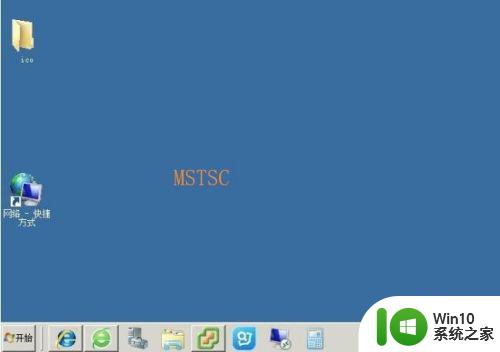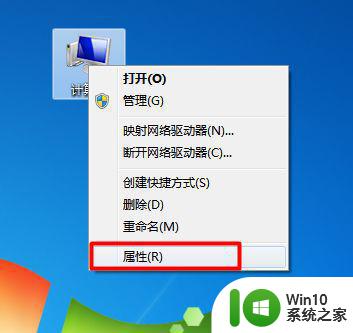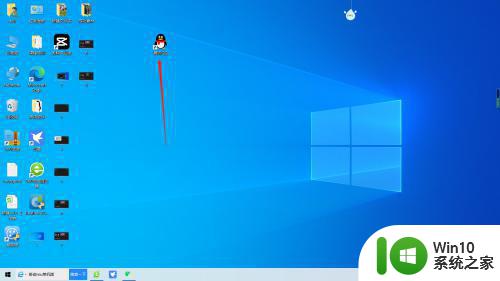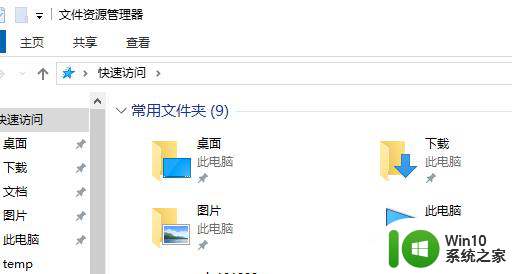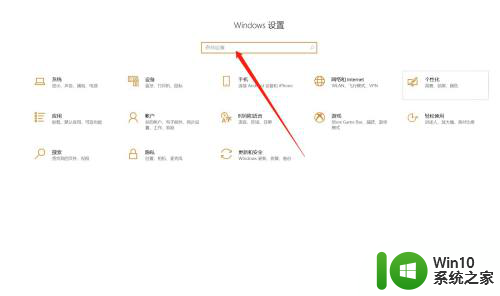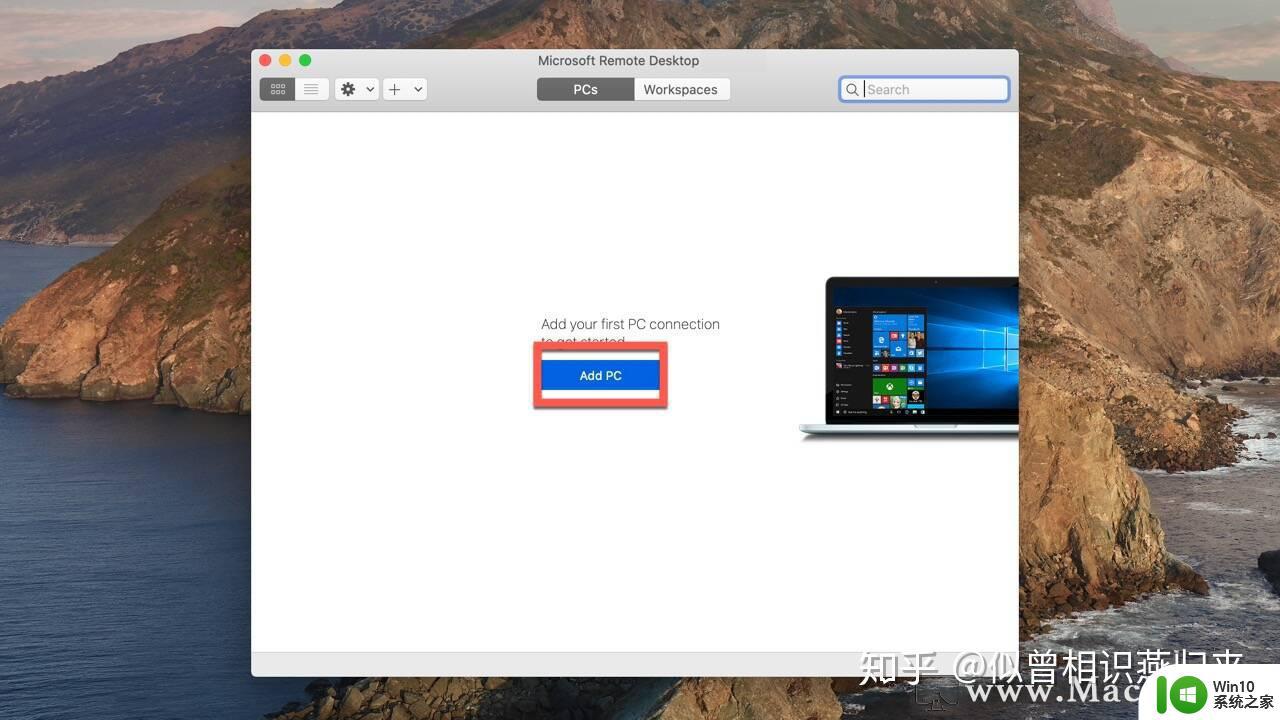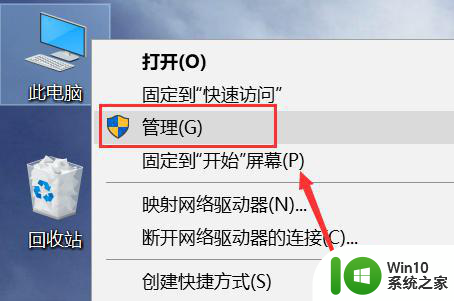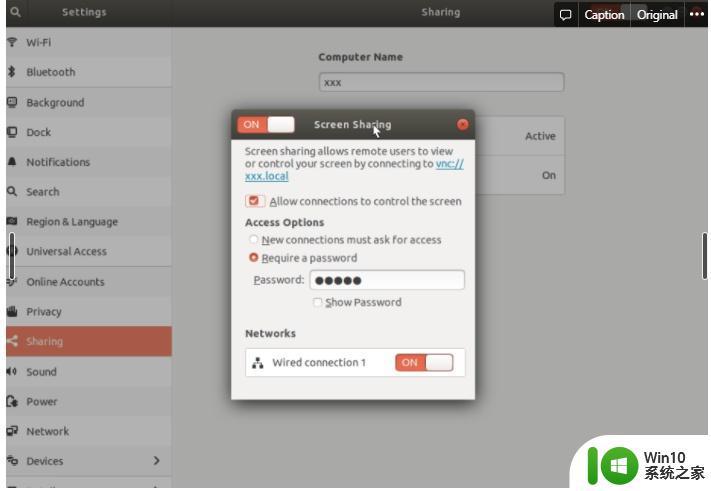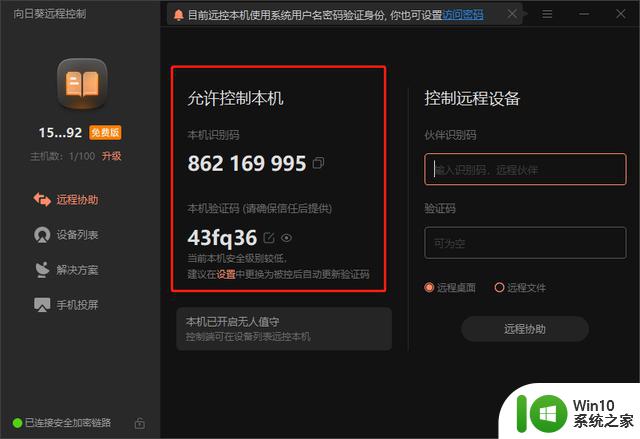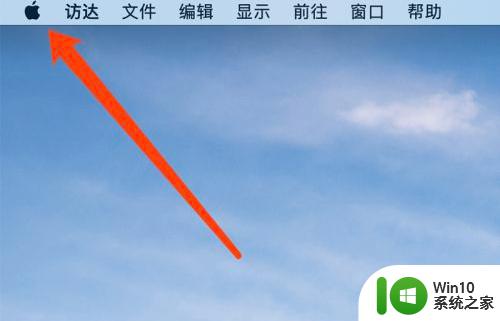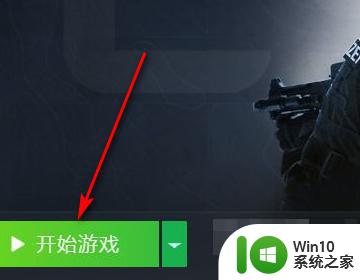怎么在外面控制家里的电脑 如何设置远程桌面访问家用电脑
远程桌面访问家用电脑成为了现代人解决家庭办公需求的一种便利方式,无论是在外出办公、出差还是度假期间,只需简单的设置,便能在任何地方远程控制家里的电脑。通过远程桌面技术,我们能够方便地访问和操作家用电脑上的文件、软件和数据,与家人进行视频通话,甚至是监控家中的安全情况。想要在外面控制家里的电脑,我们需要进行一些必要的设置和准备。接下来让我们一起来探讨一下如何设置远程桌面访问家用电脑,为我们的生活带来更多便利。
解决方法:
1、首先对于被远程控制的电脑我们需要进行如下设置。先鼠标右键点击桌面上的“此电脑”在打开的菜单中点击属性进入;
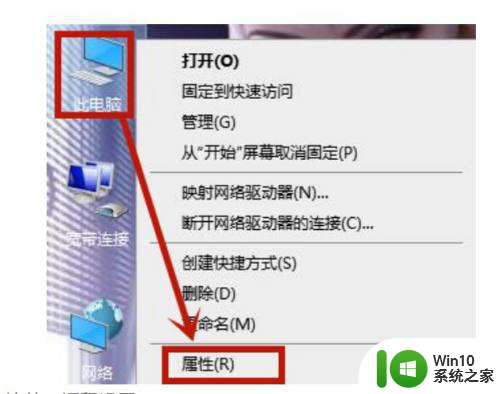
2、进入之后点击进入左边的“远程设置”;

3、进入窗口后,点击上方的“远程”选项,选中“允许远程协助连接这台计算机”,在点击选中下方的“允许远程连接到此计算机”在勾选下方选项然后点击确定即可。
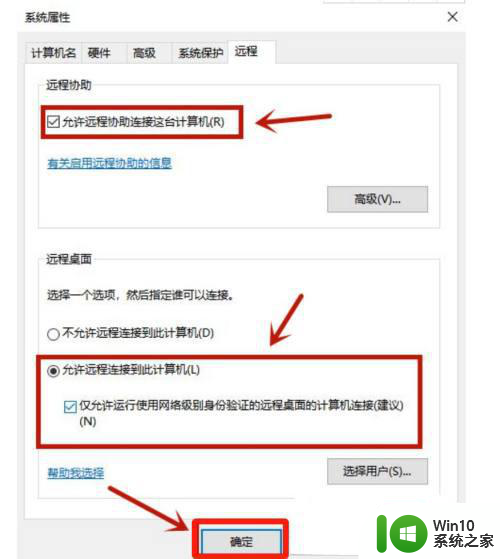
4、接下来我们对发起远程控制的win10电脑进行如下设置。鼠标左键点击左下角的搜索在里面输入“快速助手”并点击进入;
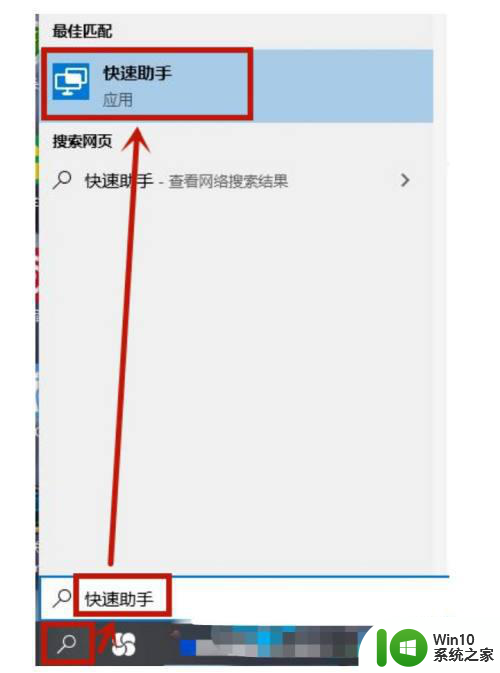
5、我们还可以打开左下角的开始依次打开“Windows附件-快速助手”进入;
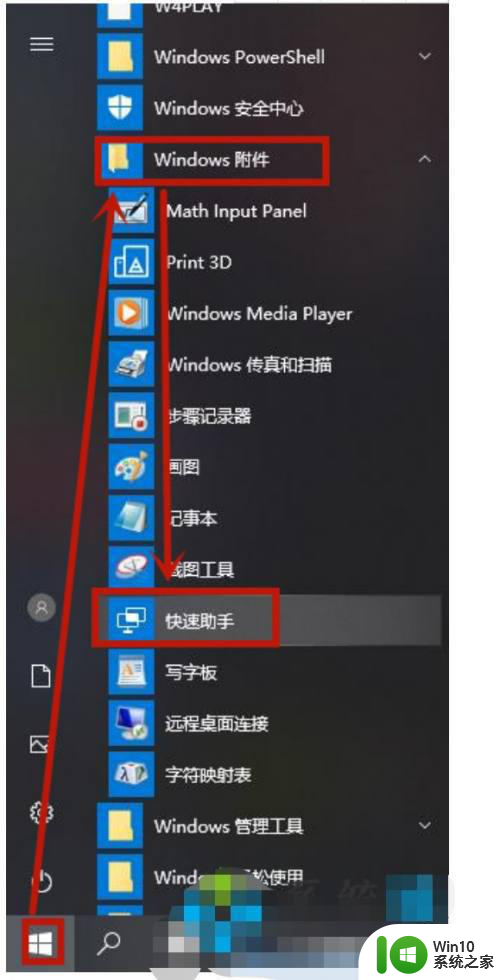
6、进入快速助手后,选择“提供协助”进入;
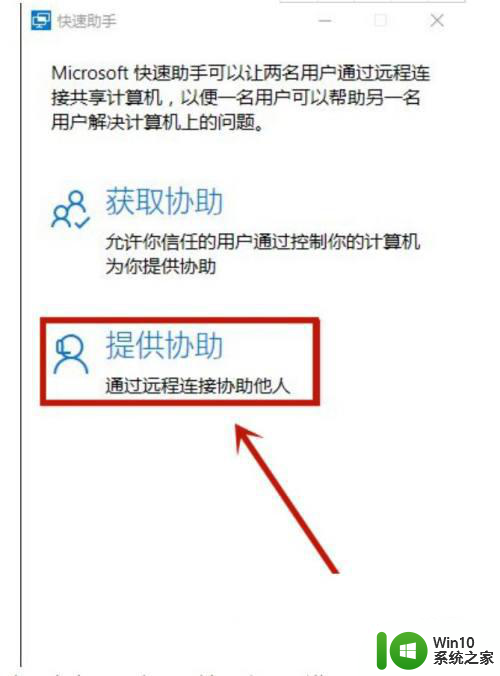
7、在登录页面输入“microsoft”账号点击下一步,再输入密码,进入之后就有共享安全代码了;
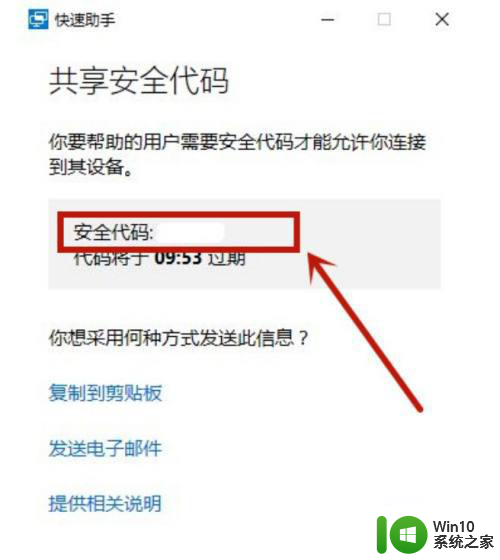
8、然后在需要控制的电脑上,打开快速助手进入之后,选择“获取协助”进入;
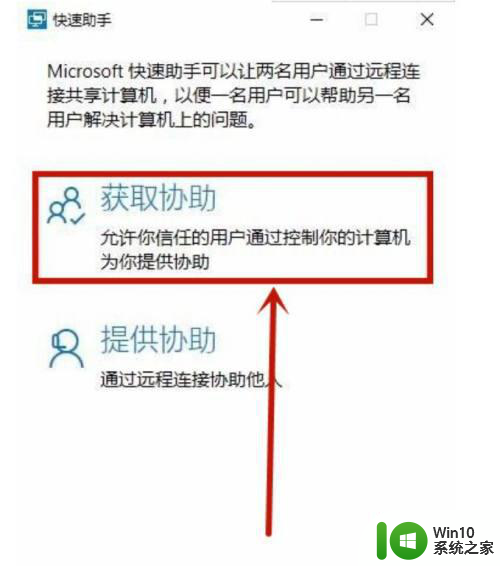
9、之后输入共享安全代码,点击提交即可。
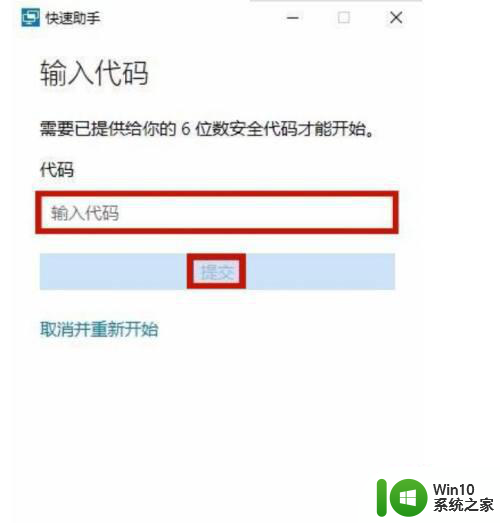
以上就是怎么在外面控制家里的电脑的全部内容,还有不清楚的用户就可以参考一下小编的步骤进行操作,希望能够对大家有所帮助。